PS中的路径想要建模成三维立体模型,在ps里不好操作,我们可以使用c4d建模,但这就涉及到将ps路径导入到c4d文件中,下面我们就来看看详细的教程。

Adobe Photoshop 2020 v21.2.12.215 ACR14.0 中文版+安装教程
- 类型:图像处理
- 大小:1.93GB
- 语言:简体中文
- 时间:2022-05-13
首先在PS中打开一幅图像并使用魔棒工具选择要转为路径的部分,将其生成选区,例如,图中把20选择出来
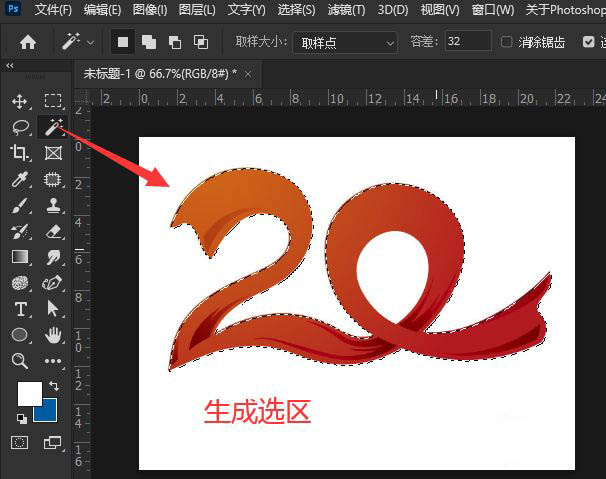
然后单击路径面板底部将选区转为路径按钮
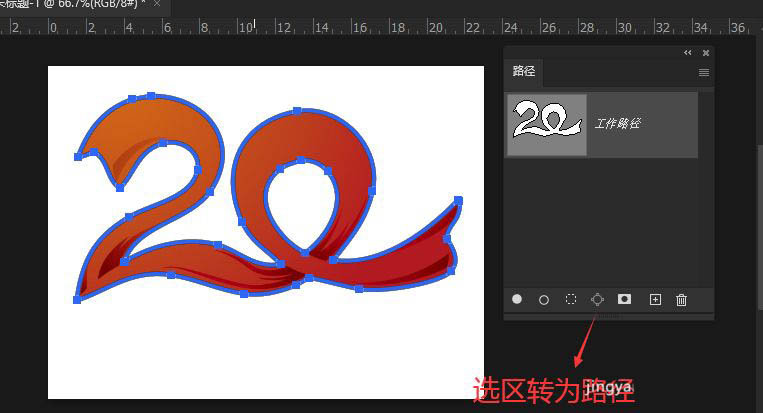
执行【文件-导出-路径到Illustrator】
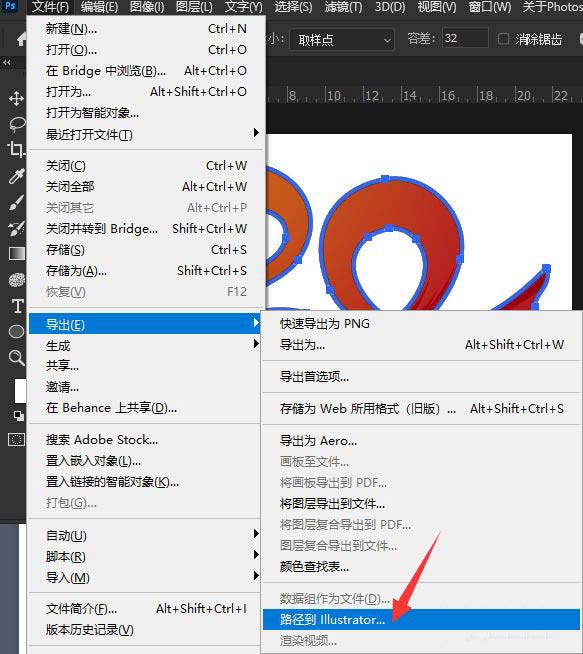
可以看出导出的路径格式是Adobe Illustrator格式,后缀是ai

启动C4D,执行【文件-合并项目】命令
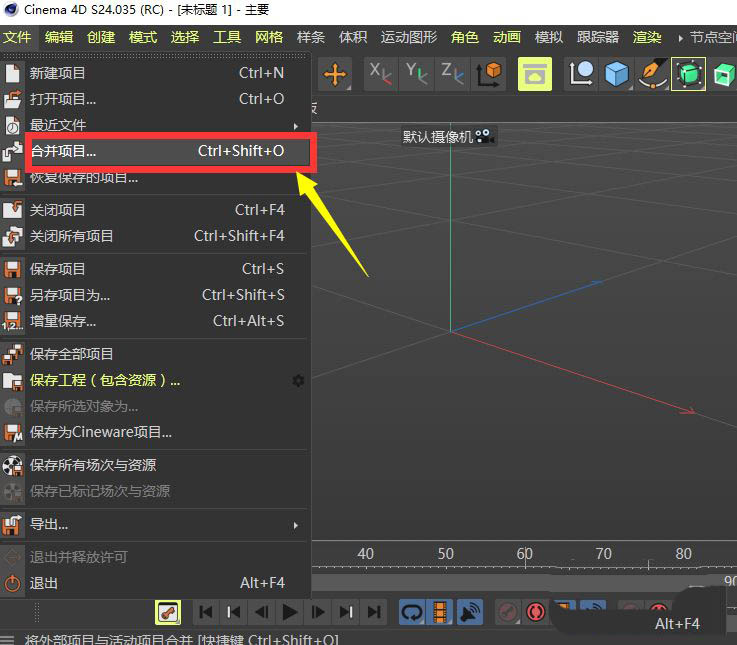
在打开的对话框中找到刚才导出的AI路径并单击【打开】按钮
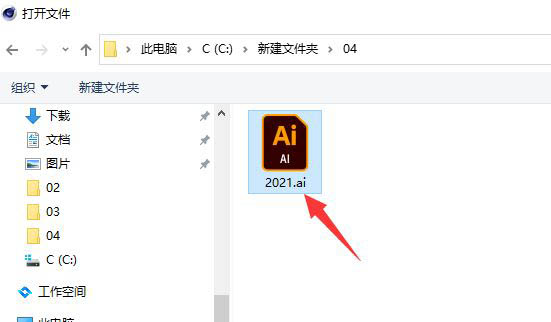
在弹出的对话框中可以根据情况适当缩放AI路径大小
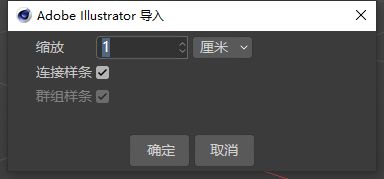
将PS导出的路径导入到C4D后,效果如下图所示
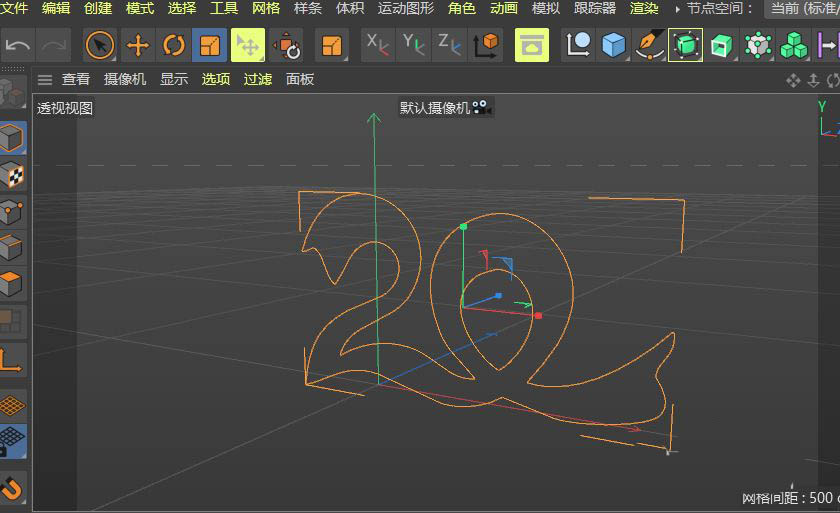
我们可以在C4D添加挤压等生成器将二维图形转为三维图形
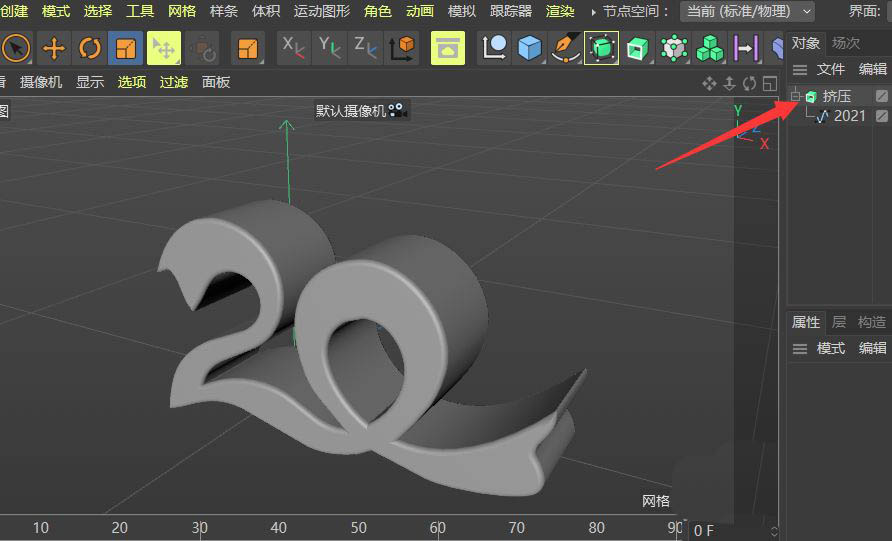

注意事项:
导出路径的格式是Ai格式,c4d支持这种格式其他程序导入到C4D的路径也可以是AI格式。
以上就是PS的路径导入到C4D的技巧,希望大家喜欢,请继续关注115PPT。
相关推荐:
PS导入的cad图纸怎么制作成建筑景观总平面效果图?
ai和ps怎么互相导入路径? AI和PS共享路径的技巧
ps怎么设计类似c4d建模出来的字体? ps三维立体文字的创建方法
注意事项:
不要在微信、知乎、QQ、内置浏览器下载、请用手机浏览器下载! 如果您是手机用户,请移步电脑端下载!
1、文稿PPT,仅供学习参考,请在下载后24小时删除。
2、如果资源涉及你的合法权益,第一时间删除。
3、如果字体显示不正常,>>>请在右侧顶部字体安装字体<<<
115PPT网 » PS路径怎怎么导入C4D建模? PS路径制作成C4D模型的技巧
不要在微信、知乎、QQ、内置浏览器下载、请用手机浏览器下载! 如果您是手机用户,请移步电脑端下载!
1、文稿PPT,仅供学习参考,请在下载后24小时删除。
2、如果资源涉及你的合法权益,第一时间删除。
3、如果字体显示不正常,>>>请在右侧顶部字体安装字体<<<
115PPT网 » PS路径怎怎么导入C4D建模? PS路径制作成C4D模型的技巧






